பயன்பாடுகளை முழு திரை பயன்முறையில் திறப்பது எப்படி (09.15.25)
சில பயன்பாடுகள் மூவி பிளேயர்கள் அல்லது கேம்கள் போன்ற முழுத்திரை முறைகளில் ரசிக்கப்பட வேண்டும், ஆனால் சில மேக் பயனர்கள் தங்கள் தனிப்பட்ட விருப்பங்களின் காரணமாக பயன்பாடுகளை முழுத்திரையில் திறக்க விரும்புகிறார்கள். மேக் இல் முழுத்திரை பயன்முறையானது கப்பல்துறை மற்றும் நிலைப் பட்டி மறைக்கப்பட்டுள்ளதால் கவனச்சிதறல்களைக் குறைக்கும்போது அதிகபட்ச வேலை இடத்தை உங்களுக்கு வழங்குகிறது, எனவே மேக்கில் ஒரு பயன்பாட்டைத் திறக்க அனுமதிக்கிறது, தானாகவே, முழுத்திரை பயன்முறையில் மிகவும் உதவியாக இருக்கும்.
ஆனால் சிக்கல் என்னவென்றால், மேகோஸில் கணினி அளவிலான அமைப்பு எதுவும் இல்லை, இது இயல்புநிலையாக பயன்பாடுகளை முழுத்திரை பயன்முறையில் திறக்க அனுமதிக்கிறது. இருப்பினும், ஆப்பிள் பயன்பாட்டு திறப்பாளரான ஒரு பணித்தொகுப்பு உள்ளது, இது உங்கள் பயன்பாடுகளை முழுத்திரை பயன்முறையில் நேராக திறக்க அனுமதிக்கிறது. இயல்புநிலையாக மேக் பயன்பாடுகளை முழுத் திரையில் திறக்க எளிதான வழி, பயன்பாட்டு பயன்பாட்டு நடத்தையை சற்று மாற்றி அதை சரிசெய்தலுடன் இணைப்பதாகும். இதன் மூலம், முழுத்திரை பயன்முறையை ஆதரிக்கும் பயன்பாடுகள் நீங்கள் அவற்றைத் திறக்கும்போது நேரடியாக முழுத்திரை பயன்முறையில் தொடங்கும், மேலும் இந்த கட்டுரை மேக்கில் ஒரு பயன்பாட்டை முழுத்திரை பயன்முறையில் நேரடியாக எவ்வாறு திறப்பது என்பதற்கான படிப்படியான வழிகாட்டியைக் காண்பிக்கும்.
இயல்புநிலை முழுத்திரை பயன்முறையில் மேக்கில் பயன்பாட்டை எவ்வாறு திறப்பதுமேக்ஸ்கள் ஒரு உள்ளமைக்கப்பட்ட அமைப்பைக் கொண்டுள்ளன, இது பயன்பாடுகளை மூடுவதற்கு முன்பு மீண்டும் தொடர அல்லது சேமிக்க அனுமதிக்கிறது. பயன்பாடு மீண்டும் தொடங்கப்படும்போது, பயன்பாடு முந்தைய அமைப்பை நினைவில் கொள்கிறது மற்றும் அதே நிலையில் தன்னைத் திறக்கும். நீங்கள் முன்பு திறந்த எந்த ஆவணங்களும் சாளரங்களும் கைப்பற்றப்பட்டு மீண்டும் தொடங்கப்படும் என்பதே இதன் பொருள். இந்த அம்சம் முழுத்திரை பயன்முறை போன்ற சாளர அமைப்புகளையும் பிடிக்கிறது, இதுதான் இந்த டுடோரியலில் நாம் அடைய விரும்புகிறோம். இந்த செயல்முறை இரண்டு பகுதிகளால் ஆனது.
முதலில், நீங்கள் கணினி விருப்பத்தேர்வுகளின் கீழ் அமைப்புகளை சரிசெய்ய வேண்டும், இதனால் மேக் பயன்பாடுகள் மீண்டும் தொடங்கப்படுவதற்கு முன்பு அவற்றின் முந்தைய நிலையை மீண்டும் தொடங்கும். இதைச் செய்ய, இந்த வழிமுறைகளைப் பின்பற்றவும்:- ஆப்பிள் மெனுவைத் திறந்து கணினி விருப்பத்தேர்வுகளுக்குச் செல்லவும் & gt; பொது.
- பயன்பாட்டிலிருந்து வெளியேறும் போது சாளரங்களை மூடு.
- கணினி விருப்பங்களை மூடு.

இந்த படி முக்கியமானது, ஏனெனில் நீங்கள் நிறுத்திய இடத்தில் உங்கள் பயன்பாட்டைத் திறக்க இது உங்களை அனுமதிக்கிறது. எனவே நீங்கள் ஒரு பயன்பாட்டை விட்டு வெளியேறும்போது, அந்த பயன்பாட்டில் உள்ள சாளரங்கள் மூடப்படாது, மாறாக வெளியேறுவதற்கு முன்பு மீண்டும் திறந்து அதன் நிலையிலிருந்து மீண்டும் தொடங்கும். இயல்புநிலையாக உங்கள் பயன்பாட்டை முழுத் திரையில் திறக்க விரும்பினால் இந்த படி அவசியம்.
இந்த செயல்முறையின் கடைசி படி, பயன்பாட்டின் வெளியேறும் நடத்தை மாற்றுவதாகும். வெளியேறுவதற்கு முன்பு பயன்பாட்டின் அனைத்து சாளரங்களையும் மூடுவதற்குப் பதிலாக, இப்போது முழுத்திரை சாளரத்துடன் திறந்திருக்கும் பயன்பாட்டை விட்டு வெளியேற வேண்டும். எடுத்துக்காட்டாக, நீங்கள் சஃபாரி பயன்படுத்துகிறீர்கள் என்றால், நீங்கள் பயன்பாட்டை விட்டு வெளியேறும்போது எல்லா தாவல்களையும் மூட வேண்டாம். ஒரு தாவல் காலியாக இருந்தாலும் திறந்து விடவும். பயன்பாட்டை மூடுவதற்கான படிப்படியான செயல்முறை இங்கே, அது முழுத்திரை பயன்முறையில் மீண்டும் ஏற்றப்படும்.
- பயன்பாட்டைத் திறந்து, முழுத்திரை பயன்முறையில் தொடங்கவும். சாளரத்தின் மேல் இடது மூலையில்.
- நீங்கள் பயன்பாட்டைப் பயன்படுத்தி முடித்ததும், சாளரத்தை மூட வேண்டாம் - முழுத்திரை பயன்முறையை செயலில் வைக்கவும். நீங்கள் ஒரு தாவலைத் திறக்கும் வரை சில தாவல்கள் அல்லது சாளரங்களை மூடலாம்.
- முழுத்திரை சாளரம் இன்னும் திறந்திருக்கும் போது வழக்கம்போல பயன்பாட்டை விட்டு வெளியேறவும். மெனு பட்டியில் இருந்து கிளிக் செய்வதன் மூலம், Cmd + Q ஐ அழுத்துவதன் மூலம் அல்லது பயன்பாட்டின் கப்பல்துறை ஐகானை வலது கிளிக் செய்வதன் மூலம் நீங்கள் பயன்பாட்டை விட்டு வெளியேறலாம்.
- நீங்கள் பயன்பாட்டை மீண்டும் தொடங்கும்போது, அது நேரடியாக முழுத்திரையில் தொடங்கப்படும் பயன்முறை.
- மற்ற எல்லா பயன்பாடுகளுக்கும் ஒரே வழிமுறைகளைப் பின்பற்றவும்.
இந்த ஆப்பிள் பயன்பாட்டுத் திறப்பாளர் சஃபாரி, ஐடியூன்ஸ், புகைப்படங்கள், ஆப் ஸ்டோர் மற்றும் பிற ஆப்பிள் பயன்பாடுகளுக்கு வேலை செய்கிறது. ஸ்கைப் மற்றும் மைக்ரோசாஃப்ட் ஆபிஸ் பயன்பாடுகள் போன்ற சில மூன்றாம் தரப்பு பயன்பாடுகளுக்கும் இது வேலை செய்கிறது. இருப்பினும், பல மூன்றாம் தரப்பு பயன்பாடுகள் முழுத்திரை பயன்முறையை ஆதரிக்காது. ஃபோட்டோஷாப், எடுத்துக்காட்டாக, முழுத்திரை முறை இல்லை. இது கிடைக்கக்கூடிய மானிட்டர் இடத்தை எடுத்துக்கொள்வதன் மூலம் மட்டுமே சாளரத்தை அதிகரிக்கிறது. மெனு பட்டியை மறைக்கும்போது பயன்பாடு முழுத்திரை பயன்முறையில் இருக்கும்போது உங்களுக்குத் தெரியும்.
உங்கள் எல்லா பயன்பாடுகளுக்கும் இந்த வழிமுறைகளைப் பின்பற்றுவதன் மூலம், வேறு எதையும் நேரடியாகச் செய்யாமல் அவற்றை முழுத்திரை பயன்முறையில் திறக்க முடியும். ஒவ்வொரு பயன்பாடுகளுக்கும் நீங்கள் இதைச் செய்ய வேண்டியிருப்பதால் செயல்முறை சற்று சிக்கலானதாகவும் சிக்கலாகவும் இருக்கலாம், ஆனால் நீங்கள் அதை ஒரு முறை மட்டுமே அமைக்க வேண்டும் என்பதால் இது முடிவடைகிறது.
தொடக்கத்தில் பயன்பாடுகளைத் திறத்தல்நீங்கள் உள்நுழையும்போது குறிப்பிட்ட பயன்பாடுகளையும் திறக்கலாம், இதனால் உங்கள் மேக்கைத் திறக்கும்போது அவை தயாராக இருக்கும். எடுத்துக்காட்டாக, நீங்கள் பணிபுரியும் போது மைக்ரோசாஃப்ட் ஆபிஸ் பயன்பாடுகளையும் சஃபாரிகளையும் எப்போதும் பயன்படுத்தினால், அவை உள்நுழைவில் தொடங்க வேண்டும் என்று நீங்கள் விரும்பலாம், எனவே அவற்றை கைமுறையாக திறக்க வேண்டியதில்லை. தொடக்க பயன்பாடுகள் நீண்ட துவக்க நேரத்தைக் குறிக்கின்றன என்பதை நினைவில் கொள்க. எனவே, தொடக்க நேரத்திற்கு நீங்கள் காத்திருக்க விரும்பவில்லை என்றால், உள்நுழைவின் போது நீங்கள் தொடங்க விரும்பும் பயன்பாடுகளின் எண்ணிக்கையை மட்டுப்படுத்த விரும்பலாம். உங்கள் தொடக்க பயன்பாடுகளை அமைக்க, இந்த படிகளைப் பின்பற்றவும்:
- கணினி விருப்பங்களுக்குச் செல்லவும் & gt; பயனர்கள் & ஆம்ப்; குழுக்கள்.
- உள்நுழைவு உருப்படிகள் தாவலைக் கிளிக் செய்க.
பயனர்கள் & ஆம்ப்; குழுக்கள் "அகலம் =" 640 "உயரம் =" 461 "& ஜிடி; 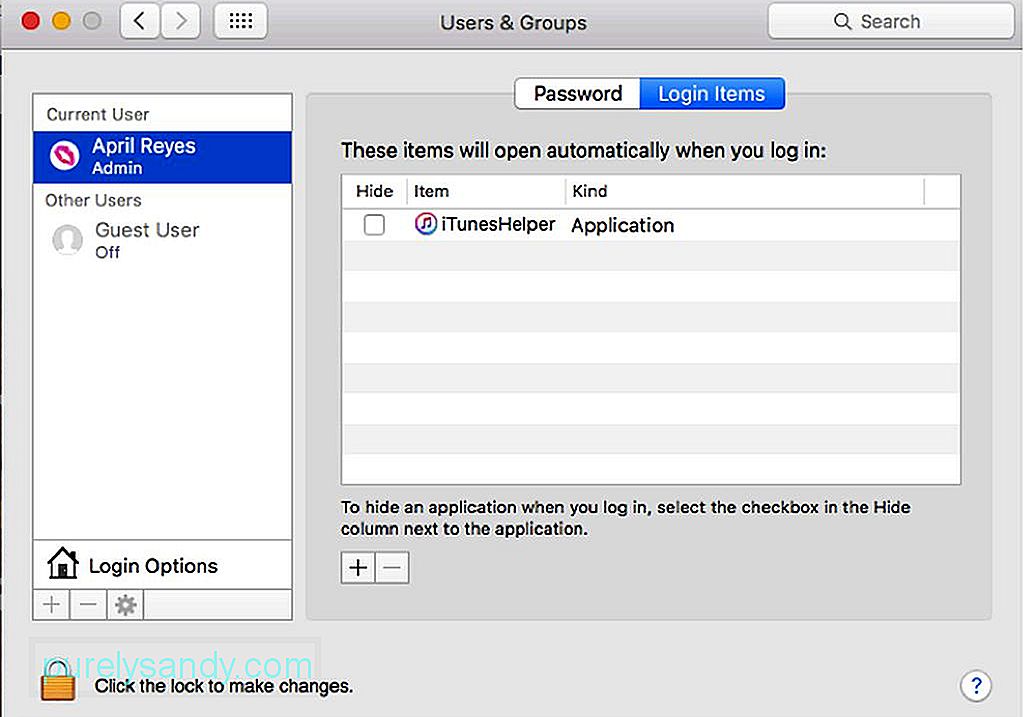 பயனர்கள் & ஆம்ப்; குழுக்கள்" அகலம் = "640" உயரம் = "461" & ஜிடி;
பயனர்கள் & ஆம்ப்; குழுக்கள்" அகலம் = "640" உயரம் = "461" & ஜிடி;
- பட்டியலின் கீழே + கிளிக் செய்க பயன்பாடுகளின்.
- நீங்கள் பட்டியலில் சேர்க்க விரும்பும் பயன்பாடுகளைத் தேர்வுசெய்க.
- சாளரத்தை மூடு.
அதை உறுதிப்படுத்த இந்த மாற்றங்கள் அனைத்தும் பயன்படுத்தப்படுகின்றன, நீங்கள் உங்கள் கணினியை மூடிவிட்டு உங்கள் பயன்பாடுகளை சரியாக மூடுகிறீர்கள் என்பதை உறுதிப்படுத்த வேண்டும். உங்கள் மேக்கை மூடும்போது, பணிநிறுத்தத்திற்கு முன்பு நீங்கள் திறந்திருக்கும் பயன்பாடுகள் மற்றும் சாளரங்கள் அனைத்தையும் மீண்டும் திறக்க உங்களுக்கு விருப்பம் உள்ளது. நீங்கள் பணிபுரியும் மற்றும் நீங்கள் திறந்த எந்த பயன்பாடுகளும் மீண்டும் உள்நுழைந்ததும் மீண்டும் தொடங்கப்படும். இதைச் செய்ய, மூடு உரையாடலில் 'மீண்டும் உள்நுழையும்போது சாளரங்களைத் திறக்கவும்' என்று சொல்லும் பெட்டியைத் தட்டவும்.
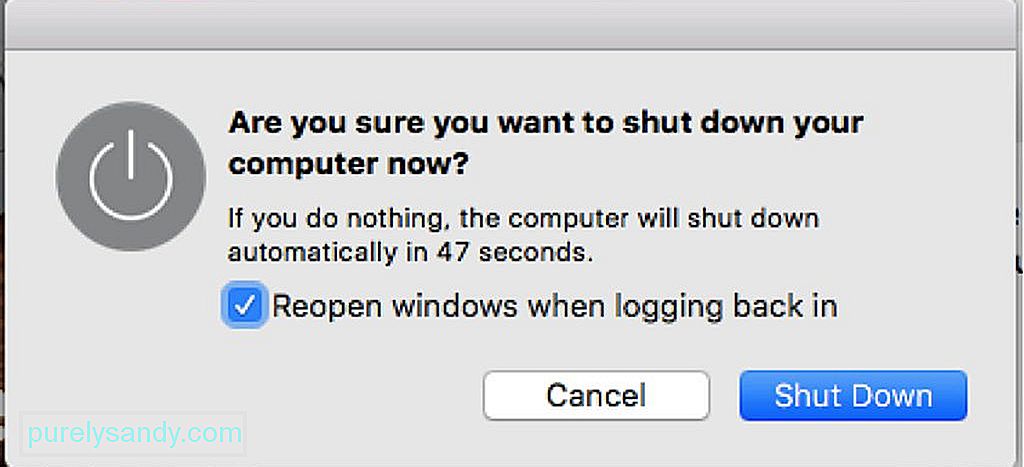
இந்த ஆப்பிள் பயன்பாட்டு துவக்கத்துடன் நீங்கள் நினைவில் கொள்ள வேண்டிய மற்றொரு விஷயம், உங்கள் பயன்பாடுகளை எவ்வாறு சரியாக விட்டுவிடுவது என்பதுதான். நீங்கள் பயன்பாட்டை முழுவதுமாக விட்டுவிடக்கூடாது என்றும் குறைந்தது ஒரு சாளரத்தையாவது திறந்து விட வேண்டும் என்றும் நாங்கள் முன்னர் குறிப்பிட்டோம். வெளியேறும் போது உங்கள் பயன்பாடு அதே நிலையில் மீண்டும் திறக்கப்படும், இதனால் நீங்கள் விட்டுச்சென்ற இடத்திலிருந்து விரைவாக அழைத்துச் செல்லலாம். இந்த மேக் பயன்பாட்டு துவக்க பயிற்சி வேறு எதையும் செய்யாமல் உங்கள் பயன்பாடுகளை முழுத்திரை பயன்முறையில் திறக்க அனுமதிக்கிறது. இந்த பணித்தொகுப்பின் நன்மை என்னவென்றால், இந்த அமைப்பை நீங்கள் பயன்படுத்த விரும்பும் பயன்பாட்டை நீங்கள் தேர்வுசெய்யலாம், மேலும் சில பயன்பாடுகளை திறக்க விடலாம்.
போனஸ் உதவிக்குறிப்பு: சுத்தம் செய்ய மேக் பழுதுபார்க்கும் பயன்பாட்டைப் பயன்படுத்தி உங்கள் மேக்கின் செயல்திறனை மேம்படுத்தவும் குப்பை மற்றும் தேவையற்ற கோப்புகள். இந்த பயன்பாடு உங்கள் கணினியின் செயல்திறனை அதிகரிக்க அனுமதிக்கிறது, இது மென்மையான மேக் அனுபவத்தை அனுமதிக்கிறது.
YouTube வீடியோ: பயன்பாடுகளை முழு திரை பயன்முறையில் திறப்பது எப்படி
09, 2025

